Office Tab Enterprise免注册绿色版是一款OFFICE办公软件多标签页插件公司办公使用的版本,支持Microsoft Office 2010、2013、2016、2019和Office 365实现选项卡式浏览,支持自定义标签外观、标签显示位置、标签关闭方式、随意拖拽标签位置等,提高了浏览处理文档的效率!
插件说明
Office Tab:实现Office 2010、2013、2016、2019和Office 365 多标签打开文档!
Office Tab 产品系列提高了 Office 2003-2013 和 2019 的功能,提升您的办公效率。
同 FireFox、IE 7 以及 IE 8 等浏览器不同,微软 Office 不使用标签。您无法同时看到所有打开的文档,在文件之间进行切换也并不轻松。Office Tab 给 Word、Excel、PowerPoint、Project 及 Visio 添加了标签功能,很大地提升了您处理文档的效率。

插件亮点
—在一个标签视窗中打开、阅读、编辑以及管理多个 Office 文档
—新版本增加了群组功能,方便打开以及管理文档
—如 IE 8、Firefox 和 Google Chrome 般轻松使用
—一键存储或关闭全部 Office 文档
—基于微软 Office 插件技术开发
功能特色
Office选项卡支持在单个选项卡式窗口中打开,查看,编辑多个Office文档,例如Web浏览器 - 谷歌浏览器,Firefox等。它为Microsoft Office 2019,2016,2013,2010,2007,2003和Office 365(包括Word,Excel,PowerPoint,Publisher,Access,Project和Visio)。
一键保存
Office Tab的一个关键优势是您可以通过合并您的操作来节省时间!例如,如果您打开了多个文件,则无需单独保存和关闭它们;只需单击“上下文”菜单中的“全部保存”,即可保存所有文件。想要关闭所有打开的文件?只需选择“全部关闭”即可关闭所有文件。
管理组中的文档详细信息
在Office选项卡中,您可以将已保存的Microsoft Office文件添加到组。您可以快速打开一组文档或一组Excel文件等。使用此收藏夹组功能,您可以轻松地将以下操作应用于Microsoft Office应用程序中的一组文档。
轻松重命名文件
您不必打开“另存为”对话框来重命名文件。只需在选项卡的上下文菜单中单击“重命名”,然后输入新文件名即可 - 就这么简单!如果要将文件保存在另一个文件夹中,请从上下文菜单中选择“另存为”。
显示完整文件名
如果文件名很长,通常,Windows任务栏只显示其中的一小部分,这通常是个问题。但是,安装Office选项卡后,无论多长时间,您都可以在选项卡栏上看到整个文件名。
有用的上下文菜单
右键单击选项卡或选项卡栏以访问选项卡/选项卡栏上下文菜单。 Office选项卡还结合了Microsoft Office中的一些常用命令项,使您可以更快地访问这些项。
使用方便
选项卡式界面允许您在单个窗口中打开多个文档。每个文档在窗口(而不是新窗口)中显示为新选项卡,只需单击即可访问。使用Microsoft Office程序(Word,Excel,PowerPoint,Project,Publisher,Access和Visio)时,此功能可提高您的效率。
高性能
Office选项卡基于标准的Microsoft Office加载项技术。它不会影响标准应用程序的性能,并且文件大小非常小。
移动标签
可以通过拖动轻松移动选项卡。您可以使用鼠标在标签之间切换,也可以按Alt + N激活标签(“N”是标签顺序“1,2,3 ......”)。
自定义选项卡外观
选项卡和选项卡栏的颜色可自定义。有11种款式供您选择。在每种样式中,可以更改每个选项卡的字体样式和名称以适合您的偏好(要应用这些更改,您需要关闭并重新启动Microsoft Office)。
包含组件
Office Tab Enterprise
Office Tab
Tabs for Word
Tabs for Excel
Tabs for PowerPoint
Tabs for Publisher
Tabs for Access
Tabs for Project
Tabs for Visio






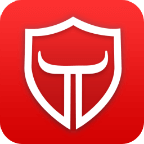
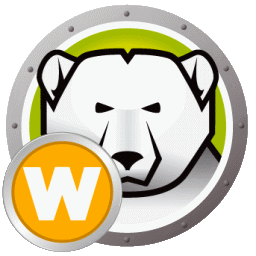












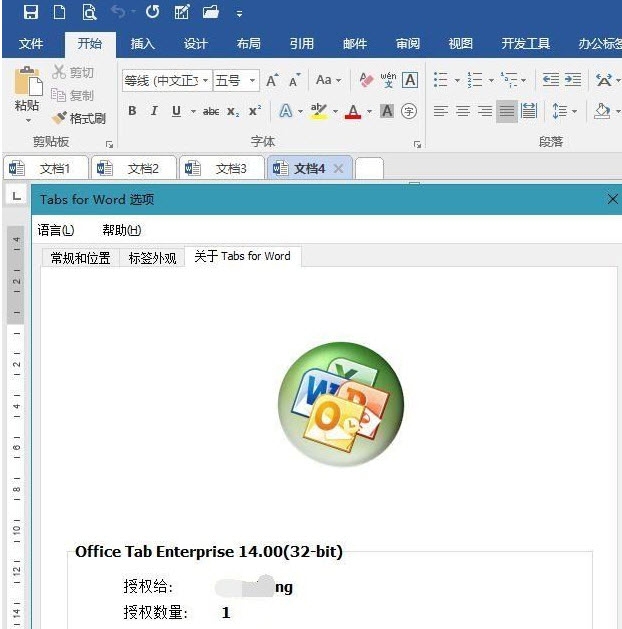

 大小: 188.9M
大小: 188.9M
 大小: 356M
大小: 356M
 Office 2003sp3 简体中文正式完整版
Office 2003sp3 简体中文正式完整版  PDF转PPTV2.5.0绿色版
PDF转PPTV2.5.0绿色版  Office 2007 文件格式兼容包
Office 2007 文件格式兼容包  讯飞听见电脑版(离线实时翻译)v3.0.0160官方客户端
讯飞听见电脑版(离线实时翻译)v3.0.0160官方客户端  office2019简体中文版
office2019简体中文版  Microsoft Access 20072010-04-10 修正绿色版
Microsoft Access 20072010-04-10 修正绿色版  Microsoft office 2013免费完整版
Microsoft office 2013免费完整版  Genko.msi 修复程序官方版
Genko.msi 修复程序官方版  Microsoft Office 2003 SP3中文特别版
Microsoft Office 2003 SP3中文特别版  纷享逍客电脑版v2.0.12 桌面版
纷享逍客电脑版v2.0.12 桌面版  PowerPoint Viewer 2007简体中文版
PowerPoint Viewer 2007简体中文版  pointofix屏幕画线工具1.8.0 绿色中文版
pointofix屏幕画线工具1.8.0 绿色中文版  流程图绘制软件visio 2002 PRO中文版
流程图绘制软件visio 2002 PRO中文版  Outlook 2003简体中文绿色单文件版
Outlook 2003简体中文绿色单文件版  EXCEL函数应用500例2010
EXCEL函数应用500例2010  EXCEL模板2010
EXCEL模板2010  OFFICE2003SP3 3in1 国庆献礼版
OFFICE2003SP3 3in1 国庆献礼版  ExcelBoxV1.03中文官方安装版
ExcelBoxV1.03中文官方安装版  永中集成Office 2009个人免费版
永中集成Office 2009个人免费版  永中集成Office 2009SP1简体中文绿色个人版
永中集成Office 2009SP1简体中文绿色个人版